Fyysinen kone: Ubuntu Linux 9.04, 64-bit (esim. Ubuntu ei oleellisilta osin poikkea tästä) VMware Player 3.1.2
|
|
|
- Katariina Laakso
- 10 vuotta sitten
- Katselukertoja:
Transkriptio
1 Dokumentissa esitetään yksinkertaiset tavat VMware koneen luontiin. Tämä on lähinnä tarkoitettu käyttäjälle joka ei ole ennen luonut koneita eikä tunne VMwaren peruskäsitteitä. Tästä dokumentista ei pidä kuvitella löytävänsä kaikkia tapoja tehdä koneita (kopioinnit, kloonaukset ja easy install -tapa) eikä kehittyneempiä piirteitä (esim. omat virtuaali_lanit, snapshotit ja levyjen huoltotoimenpiteet). Esimerkissä luodaan Ubuntu Linux virtuaalikone, mutta periaatteet soveltuvat yhtä hyvin esim. virtuaalisen Windows XP-koneen luontiin. Fyysisenä koneena on esimerkissä käytetty Ubuntu Linux 64-bit versiota, mutta asia ei juurikaan eroa tapauksessa jossa fyysisenä koneena on jokin Windows-kone. Ainoa varsinainen ero on hakemistopolkujen syntaksissa, joka on Windowsissa erilainen. VMware Workstation ohjelman käsitteet ovat samat kuin tässä käytetyn, ilmaisen VMware Player -ohjelman käsitteet. Päämenut ovat kuitenkin hieman erinäköisiä ja vaihtoehtoja on enemmän. Tässä käytetyt versiot: Fyysinen kone: Ubuntu Linux 9.04, 64-bit (esim. Ubuntu ei oleellisilta osin poikkea tästä) VMware Player VMware ohjelmiston asennusta ei varsinaisesti käsitellä tässä, mutta lyhyesti sanottuna: Windows-versio: Normaali ohjelmistoasennus. Ubuntu Linux-versio: asennetaan komennolla: sudo sh./vmware*.bundle jossa oletetaan, että VMware* palauttaa kyseisen ladatun tiedoston täyden nimen ja vain sen nimen. 1/33
2 Ensiksi: Mitä virtuaalikoneita voi asentaa? Periaatteessa kaikkia yleisiä käyttöjärjestelmiä voi käyttää VMwaren alla. Toimivatko 64-bittiset käyttöjärjestelmät VMwaren alla? Virtuaalikone voi olla 64-bittinen, jos allaolevat ehdot toteutuvat, kaikissa muissa tapauksissa virtuaalikoneen pitää olla 32-bittinen: pääkone on 64-bittinen ja siinä on 64-bittinen käyttöjärjestelmä (esim. 64-bittinen Linux tai Windows, johon VMware ohjelmiston voi asentaa) pääkoneelle asennettu VMware versio on 64-bittinen pääkoneen prosessori tukee virtualisointia pääkoneen bioksessa on asennettu virtualisoinnin tuki päälle Miten virtuaalikoneet rajoittuvat koneeseen jolla ne alunperin tehtiin? Käytännössä eivät mitenkään ja teoriassa vain ulkoisten erojen vuoksi, eivät VMware-ohjelmiston vuoksi. Esimerkiksi: Windows 32-bit XP:llä tehdyn virtuaalikoneen voi siirtää ajettavaksi Ubuntu 64-bit versiolla suoraan kopioimalla tiedostot tai vaihtoehtoisesti käyttämällä ulkoista USB-levyä, josta konetta voi ajaa suoraan kopioimatta mitään. Ulkoisia eroja voivat olla esim. toisen järjestelmän liian pieni keskusmuisti, tiedostojärjestelmän rajoitukset (lähinnä FAT32 ja 4 GB:n raja) jos koneet on tehty ottamatta tätä huomioon ja käyttöjärjestelmien/prosessorien bittisyysrajoitukset (jos virtuaalikone on 64-bit). 2/33
3 1. VMware Playerin päämenu. Tästä valitaan: Create a New Virtual Machine. 3/33
4 2. Virtuaalikoneen lähteen valinta. Alla on valittu ISO-image tietystä hakemistosta. Jos ISO-image on olemassa niin sitä on ihan turhaa polttaa CD:lle tai DVD:lle vaan voi suoraan käyttää imagea. Jos olemassa on CD/DVD-media, niin menuista valitaan Installer disc, jonka avulla saadaan käyttöön fyysinen laite. CD/DVD-mediasta voi myös yleensä tehdä ISO-imagen, jonka käyttö on helpompaa kuin fyysisen levyn. Tätä toimenpidettä ei kuitenkaan selitetä tässä dokumentissa, mutta mainittakoon, että se tapahtuu Windowsissa jollakin apuohjelmalla (joka saattaa sisältyä esim. CD/DVD-levyjen poltto-ohjelmistoon) ja Linuxissa voi käyttää pelkästään dd-komentoa (koska CD/DVD-levy itseasiassa on ISO-tiedostojärjestelmä, joka vain kopioidaan medialta tiedostoksi). 4/33
5 5/33
6 3. Kannattaa valita I will install the operating system later, koska joissakin tapauksissa voi tulla hankaluuksia, jos yrittää tehdä asian suoraan. Tässä dokumentissa tehdään tällä hivenen pidemmällä tavalla, joka on ehkä ensi esittelyksi myös loogisempi. 6/33
7 4. Virtuaalikoneen käyttöjärjestelmä (Guest Operating System) Vaihtoehdoista valitaan se, joka on lähimpänä järjestelmää jota on asentamassa. Yleisimmät vaihtoehdot löytyvät listasta. 7/33
8 5. Virtuaalikoneen hakemisto. Valitse hakemisto johon haluat luoda virtuaalikoneen. Kannattaa tehdä niin, että yhtä konetta varten on aina yksi hakemisto. Hakemiston nimen kannattaa muistuttaa myös koneen nimeä VMwaressa (joka ei ole sama asia kuin koneen nimi käyttöjärjestelmässä), jotta ne eivät mene itselle sekaisin. Kumpaakin voi tosin helposti muuttaa jälkikäteen. Riippumatta siitä että luoko koneita monille eri levyille, kannattaa koneille ja hakemistoille antaa yksilöllisiä nimiä, koska koneita voi myös jälkikäteen vapaasti siirrellä paikasta toiseen, jolloin koneilla on järkevintä olla yksilöllinen identiteetti heti alusta lähtien. 8/33
9 6. Virtuaalikoneen kovalevyn käyttö. Tämä on sikäli hyvin tärkeä asetus, että useimpia muita asetuksia voi jälkikäteen muutella helposti, mutta kovalevyn asetuksia ei voi mitenkään helposti. Tässä on useita vaihtoehtoja, mutta aluksi, jos ei tiedä mitään erityisistä tarpeista, niin kannattaa harkita näitä: Maximum disk size. Tämä on maksimi levyn koko mitä kyseisen virtuaalikoneen levyllä voi koskaan olla. Kasvattaminen vaatii partitiotyökalujen käyttämistä virtuaalikoneen sisällä, kaikkine hankaluuksineen, mutta näistä minulla ei ole kokemusta, joten en osaa muuta kuin varoittaa mahdollisista hankaluuksista. Tähän kannattaa laittaa tarpeeksi suuri luku. Se, että jos laittaa liikaa (silloin kun jatkossa toimii kuten on ehdotettu) ei haittaa, koska fyysistä levytilaa ei kuitenkaan kulu enempää kuin mitä sitä oikeasti käyttää. Tähän liittyy kuitenkin muita asioita, joten tässä ei kannata liiotella (ja laittaa esim. 100 GB:tä) jos ei mitään välitöntä tarvetta ole. Virtuaalikoneelle voi määritellä tämän lisäksi aina myös lisää levyjä, joiden lisäys on analogista sille, että fyysiselle koneelle kiinnittää uuden levyn. Split virtual disk into multiple files. Virtuaalikoneen levyn jakoa useampiin fyysisiin tiedostoihin kannattaa käyttää. Oletustiedoston koko on tällöin 2 GB per kappale. Virtuaalikoneen levyä ei kannata tehdä yhdellä tiedostolla, koska se, että levyllä on esim. yksi 20 GB:n tiedosto ei ole hyvä asia käsiteltävyyden kannalta (esim. DVD:lle polttaminen jne). 9/33
10 10/33
11 7. Virtuaalikoneen viimeistely Ruudussa näkyy tehdyt valinnat ja oletusasiat. Näitä voi muuttaa kohdassa Customize Hardware, mutta näitä voi myös muuttaa jatkossa yhtä hyvin. Tässä dokumentissa muutetaan niitä vasta seuraavassa vaiheessa (mehän emme valinneet kohtaa asenna käyttöjärjestelmä automaattisesti, joten asennus ei jatku nyt automaattisesti). 11/33
12 8. Ohjesivu Tässä huomautetaan kahdesta jäljellä olevasta askeleesta. virtuaalikoneen käyttöjärjestelmän asennuksesta ja VMware Toolsasennuksesta. Nämä selviävät myöhemmin. 12/33
13 8. Päämenu Päämenussa näkyy nyt uusi kone: Ubuntu /33
14 9. Virtuaalikoneen asetusten tarkistaminen. Seuraavassa tarkistetaan että virtuaalikoneen asetukset ovat sellaiset mitä halutaan. Valitaan siis Edit virtual machine settings. Mitään varsinaista tarvetta näiden asetusten muuttamiseen tässä vaiheessa ei yleisessä tapauksessa ole. Näitä asetuksia voisi osittain yhtä hyvin muutella jälkikäteenkin, mutta seuraavassa käydään kaikki oleelliset läpi jo tässä vaiheessa, koska se on ehkä loogisinta. 14/33
15 Memory: 512 MB yleensä riittää tässä vaiheessa minkä hyvänsä käyttöjärjestelmän asennukseen. Tätä voi lisätä sitten myöhemmin tarpeen mukaan. Muistia ei KOSKAAN pidä laittaa niin isoksi, että fyysisen koneen muisti loppuu kesken. Jos paljon muistia tarvitaan, niin asetukset pitää tehdä niin, että virtuaalikone swappaa eikä koskaan fyysinen kone, koska jälkimmäinen vaihtoehto saa koko järjestelmän hitaaksi. Edellisessä vaihtoehdossa ainoastaan kyseinen virtuaalikone on hidas. Muistia ei myöskään pidä koskaan allokoida enempää kuin mitä käyttöjärjestelmä osaa käyttää. Esimerkiksi ei ole järkevää allokoida yli 2 GB:n muistia virtuaalikoneelle, jos fyysinen koneesi on 32-bittinen XP. 32-bit Windowsissa tulee vastaan yksittäisten prosessien maksimi muistimäärä ja käyttöjärjestelmän kokonaismuistimäärä. 32-bittisen käyttöjärjestelmän maksimimuistimäärä on yleisesti välillä GB oli sitten muistikampoja kiinni kuinka paljon hyvänsä. Samoin ei 32-bit virtuaalikoneellekaan kannata yrittää allokoida enempää muistia kuin mitä se osaa käyttää vaikka ajaisitkin sitä 64-bittisessä ympäristössä. Tarkat yksityiskohdat riippuvat raudasta, bioksesta ja täsmällisestä käyttöjärjestelmäsi versiosta. 15/33
16 Processors: 1. Yksi on hyvä valinta. Vaikka coreja olisikin käytössä, niin useamman coren käyttö virtuaalikoneessa ei välttämättä johda haluttuun nopeutumiseen. Kannattaa kokeilla kannattaako tätä kasvattaa vai ei. Jos haluaa, että fyysinen kone toimii edelleen nopeasti, vaikka olisi useampiakin virtuaalikoneita auki samaan aikaan, niin silloin PITÄÄ rajoittaa prosessoreiden lukumäärää mitä virtuaalikoneet ottavat. 16/33
17 Hard Disk: 20 GB. Tällä määrällä tekee jo paljon. Lisäksihän voi käyttää verkkolevyjä varsinaiselle suuremmalle datamäärälle. Tietänet itse, jos tämän oikeasti pitää olla isompi. Esim. tietokantajärjestelmien ja isojen sovellusten kanssahan tämä ei välttämättä riitä ollenkaan. Varsinaista fyysistä levytilaa kuluu tässä tapauksessa kuitenkin vain sen verran mitä oikeasti käytät. 17/33
18 CD/DVD: Tässä voi olla fyysinen asema tai ISO-image. Tätä ei välttämättä kannata pitää niin, että CD/DVD käynnistyy aina kun konekin. Syynä se, että jos haluat käyttää asemaa fyysisellä koneella, voi se, että asema tulee automaattisesti käyttöön virtuaalikoneella olla hyvinkin ei-toivottu piirre. Suosittelen, että laitat tämän päälle ainoastaan silloin kun sitä oikeasti tarvitset. Tässä vaiheessahan ollaan tässä dokumentissa asentamassa käyttöjärjestelmää ISO-imagesta, jolloin tämän PITÄÄ olla päällä. Floppy: Kannattanee poistaa (remove napilla). Ei kai tällaista kukaan oikeasti tarvitse. 18/33
19 Network Adapter: NAT. Tämä on laajempi verkkokysymys ja yleinen asia. Tässä käsitellään asiaa vain hyvin lyhyesti. Yleisesti ottaen NAT-verkko on kätevin. Se tarkoittaa sitä, että virtuaalikoneeltasi pääset verkkoon, mutta koneesi on omassa aliverkossaan, joten sille ei pääse muualta noin vain käsiksi. Fyysisen koneen ja virtuaalikoneen välillä verkko kylläkin toimii tässä NAT-vaihtoehdossakin. Tämä asetus vastaa sitä, että koneesi on verkossa ns. palomuuri/reititinpurkin takana. Asetusta voi jälkikäteen säätää silloin pitää kuitenkin mahdollisesti ymmärtää jotakin käyttöjärjestelmän verkkoasetuksistakin riippuen siitä mitä tekee. Vielä selvennykseksi: Jos fyysisellä koneella pääsee nettiin, niin virtuaalikoneella, jossa on NAT-verkko käytössä, pääsee myös nettiin automaattisesti. 19/33
20 USB controller: Tätä ei kannata pitää päällä ollenkaan, noin yleensä varsinkaan ei niin että Automatically connect new USB devices, siis niin että ne automaattisesti kytkeytyisivät virtuaalikonen käyttöön. Syynä on se, että USB-laitteet joita haluat käyttää vain pääkoneella, tulisivat käyttöön myös virtuaalikoneelle ne eivät voi toimia molemmissa yhtaikaa. Helpointa on jättää USB-laitteet vain pääkoneen haltuun. Myöhemmin osannet tehdä muutakin tarpeen mukaan. Itse käytän yleensä niin, että käytän USB-tikkuja vain pääkoneella ja sieltä sitten kopioin tarpeen mukaan virtuaalikoneelle tai -koneille. Tämä asetus ei koske USB-hiiriä tai näppäimistöjä ne toimivat kyllä, jos ne toimivat pääkoneellakin. 20/33
21 Sound card: oletukset yleensä toimivat hyvin: eli Auto detect. Printer: Tätä on parempi keskittyä säätämään myöhemmin. 21/33
22 Display: Auto detect toimii yleensä hyvin. 22/33
23 Options TAB: Täällä olevat asetukset ovat suurelta osin sellaisia joita edellä jo määrättiin. Yleensä näitä ei tarvitse tässä vaiheessa enää muutella. 23/33
24 10. Asetusten talletus. Lopuksi paina Save jotta muutoksesi tallentuvat. 11. Käyttöjärjestelmän asennuksen aloitus. Paina käynnistysnappia Play virtual machine. Tämä vastaa koneen käynnistystä tilanteessa, että sinulla on tyhjä kovalevy, edellä määrätty 20 GB:n kokoiseksi, ja asennuscd asemassa, nyt on kuitenkin ISO-image. Edellä näkyy Ubuntu-järjestelmän asennuksen ensimmäinen näyttö. Tästä eteenpäin asennus sujuu samalla tavalla kuin 24/33
25 Ubuntun asennus normaalistikin. Ubuntun asennusta ei käsitellä tässä. Mainittakoon tässä vielä, että käyttöjärjestelmän asennustapa ei varsinaisesti eroa fyysisen koneen asennustavasta. Niinpä tässä Ubuntu tapauksessa, voisi yhtä hyvin valita Kokeile Ubuntua muuttamatta järjestelmää joka käynnistäisi Ubuntun ns. Live-CD tilaan. Varsinaisen asennuksen voisi sitten valita vasta sieltä, työpöydältä, kunhan on ensin kokeillut, että kaikki toimii. Joitakin periaatteellisia eroja käyttöjärjestelmän asennuksessa ilmenee kuitenkin varsinkin Windowsin asennuksessa. VMwaren alla oleva Windows käyttää nimittäin VMwaren ajureita eikä niitä tarvitse tässä tapauksessa asentaa. Tässä mielessä virtuaalikoneen asentaminen Windowsiin on paljon yksinkertaisempaa kuin fyysisen Windows-koneen asennus. Mikäli fyysinen kone on esimerkiksi Ubuntu, niin tällöin Windows-ajureita ei tarvita missään vaiheessa. 12. VMware Tools asennus. Näitä Tools työkaluja ei välttämättä ole mukana VMware ohjelman jakelussa, joten on mahdollista, että järjestelmä pyytää lataamaan niitä pääkoneelle verkosta ennenkuin näiden varsinaiseen asennukseen pääsee. Nämä asennetaan sitten kun virtuaalikoneen käyttöjärjestelmä, esim. XP on toimintakuntoinen. Tarkka asennusajankohta, suhteessa esim. käyttöjärjestelmän omiin päivityksiin, virusskannereihin jms, on makuasia, mutta jos esim. ruudun resoluutiota ei saa muutoin tottelemaan halutulla tavalla, niin kannattaa asentaa mieluummin aikaisemmin kuin myöhemmin. Tämä on ohjelmisto joka parantaa virtuaalikoneen toimintaa ja näiden työkalujen asennus on suositeltavaa. Jos näitä ei asenna, niin esim. hiiren toiminta silloin kun sitä käyttää vuorotellen virtuaalikoneella ja fyysisellä koneella on rajoittunutta. Samoin esim. virtuaalikoneen resoluution muuttaminen yksinkertaisesti muuttamalla ikkunan kokoa ei välttämättä toimi sujuvasti. 25/33
26 Joten tämä Tools-ohjelma kannattaa aina asentaa. Tämä ohjelma on virtuaalikoneen ohjelma joten sen asentaminen riippuu siitä mikä käyttöjärjestelmä on käytössä virtuaalikoneella. XP-koneella ja Windowsissa yleensäkin, asennetaan yksinkertaisesti menusta: Tools-ohjelmisto Virtual Machine Install VMware Tools Asennuksen kysymyksiin on helppoa vastata. Ubuntussa (siis silloin kun virtuaalikone on Ubuntu) asennus pitää tehdä komentoriviltä. Siihen löytyy ohjeita muualta, mutta lyhyet ohjeet ovat tässä: Valitse menusta asennus kuten yllä. Tämä avaa näkymän jossa näkyy asennustiedosto, jonka loppupääte on.gz Kopioi tiedosto hakemistoon /tmp Pura paketti sinne komentorivillä, komennolla: tar xvzf VM*.gz (edellytys, että tuolla *-merkillä löytyy vain tuo yksi) Tuo synnyttää hakemiston. Mene sinne esim. komennolla: cd vmware* (tai kirjoittamalla tarkka nimi jos tarpeen) Aja komentorivillä komento: sudo./vmware-install.pl Tämä asennus kyselee paljon, mutta oletusasetukset (jotka voi hyväksyä pelkällä Enter-näppäimellä), toimivat hyvin. VMware Tools asennus pitää tehdä uusiksi yleensä silloin kun VMware Playerista asennetaan uusi versio. Myös silloin kun virtuaalikoneen Ubuntuun tulee varsinainen käyttöjärjestelmäpäivitys, esim. uusi kernel, pitää asennus tehdä uudestaan. Pelkkä uudelleenkonfigurointikin riittää joissakin tapauksissa Ubuntussa. 26/33
27 Samoin jos kopioit virtuaalikoneesi käytettäväksi fyysisellä koneella jossa on uudempi VMware Player -versio, kannattaa VMware Tools asennus päivittää. VMware järjestelmä kyllä huomauttaa tästä asiasta. 27/33
28 Ensimmäiset käyttövinkit: 1. Kun asennus on valmis, niin helpoin tapa siirrellä tiedostoja fyysisen koneen ja virtuaalikoneen välillä lienee raahaa-ja-pudota -menetelmä työpöytien välillä. Kannattaa kokeilla tätä varovasti ja yhdellä tiedostolla kerrallaan, koska tämän toiminta ei ole aina täysin odotettua. Kun tämä tulee tutuksi, niin tällä pystyy kyllä siirtämään isojakin tiedostoja, esim. ZIP-tiedostoja ja sikäli suuria määriä kerrallaan. 2. Joskus ei ole itsestään selvää miten saa hiiren kontrollin siirtymään virtuaalikoneesta takaisin pääkoneelle. Tämä tapahtuu painamalla: Control Alt, jolla hiiri alkaa taas toimimaan pääkoneella. 3. Kun haluat uuden virtuaalikoneen, niin uuden koneen asentaminen on vain yksi vaihtoehto. Muita ovat: a) Jonkun toisen koneen kopiointi. Yksi konehan on yksi hakemisto, jonka voi kopioida normaalisti. Tämän jälkeen sinulla on uusi, täysin toimintakelpoinen kone. Kannattaa muuttaa hakemiston nimi ja VMware koneen nimi joksikin muuksi, jotta et itse mene niiden kanssa sekaisin. b) Koneen kopiointi netistä. Esimerkiksi Linux distroista löytyy koneita WEBistä, esim. VMwaren sivuilta tai muista paikoista (esim. VMware planet). Tällaiset jakelut ovat mahdollisia, jos niiden jakeluun ei liity lisenssiteknisiä ongelmia. c) VMwaren oma kloonaus komento. Tämä vastaa kopiointia, mutta se käy koneen perusteellisemmin läpi ja esim. vapauttaa levytilaa jota ei todellisuudessa käytetä. Kloonaus on hitaampaa kuin kopiointi. 28/33
29 Huomioita kopionnista ja kloonauksesta: Silloin kun koneita kopioidaan on tiettyjä asioita otettava huomioon. Periaatteessa kyseessä ovat yleiset tietoverkkojen ja käyttöjärjestelmien asiat, mutta ne eivät tule normaalikäytössä esiin, koska fyysisiä koneita ei ole helppoa kopioida ilman tätä varten tehtyjä työkaluohjelmistoja. Jäljempänä esitettävät asiat ovat samoja kuin mitä ilmenee fyysisten koneiden, tarkemmin niiden kovalevyjen kloonauksen seurauksena. Kun kone kopioidaan sillä on kopioinnin jälkeen sama koneen nimi ja tcp/ip-osoite. Jälkimmäinen kysymys ratkeaa, jos kone on NAT tavalla verkossa, sillä että kun kone käynnistetään se saa automaattisesti uuden tcp/ip -osoitteen. Koneen nimi (siis käyttöjärjestelmän sisällä) ei kuitenkaan muutu milloinkaan automaattisesti. Toisaalta samassa verkossa ei saa olla konetta, jolla on sama nimi mutta eri tcp/ip -osoite tällöin esim. nimipalvelu ei voi toimia oikein. Tämä ei ole ongelma, jos koneita ei pidetä käynnissä yht'aikaa, mutta tulee heti ongelmaksi jos näin tekee. Tämä ratkeaa sillä, että koneen nimen muuttaa toiseksi. Yleensä tämä ei ole ongelma, mutta jos koneella on monimutkaisia sovelluksia ja niiden tietokantajärjestelmiä, koneen nimen muuttaminen toiseksi voi olla hyvinkin monimutkainen tai pitkällinen toimenpide. Toisaalta myös tcp/ip -osoitteen muuttuminen voi joskus olla ongelma koneella ajettavien tiettyjen sovellusten kannalta katsottuna. Jos et tiedä mitä tällaisia ongelmia sinulle voisi aiheutua, niin todennäköisesti sinulla ei ole käytössä tällaisia, tyypillisesti client/server -sovelluksia, joten voit unohtaa jäljempänä mainitut tcp/ip-asiat (mutta jäljempänä on kerrottu muistakin aiheista). Tcp/ip-osoitteen muuttumisesta aiheutuvat ongelmat voi estää sillä, että määrää tcp/ip -osoitteen kiinteäksi virtuaalikoneessa, eli dhcp ei ole tällöin päällä. Tällöin kopioidut koneet eivät voi missään tapauksessa olla samanaikaisesti päällä. Jos koneet pitää olla samaan aikaan päällä ja tcp/ip-osoitteen muuttuminen aiheuttaa ongelmia, niin asia pitää ratkaista jollakin sovellusspecifisellä tavalla suhteessa niihin ongelmiin joita syntyy, johon asiaan ei voi tässä ottaa enempää kantaa. 29/33
30 Koneiden kopiointi voi myös sekoittaa DNS-palvelimien toimintaa. Tämä ilmenee sillä, että esim. ping komento palauttaa väärän tcp/ip -osoitteen koneen nimen perusteella. DNS:n väärä toiminta voi hankaloittaa tai estää joidenkin sovellusten toimintaa. Asia on helposti korjattavissa sillä, että hosts tiedostoon editoi oikean osoitteen eli ohittaa DNS:n käytön. Windows-koneilla tiedosto on paikassa:... windows-päähakemisto\system32\drivers\etc. Ubuntu-koneella tiedosto on /etc/resolv.conf, mutta sitä hallitaan esim. normaalilla Network Managerilla graafisen käyttöliittymän kautta. Tyypillisesti nämä muutokset pitää tehdä molempiin päihin eli molemmille koneille, jotka ovat tässä ongelmassa mukana. Jos kopioit Windows-koneen ja tarkoitus on käyttää sitä Domainissa domain-käyttäjätunnuksilla, niin koneen SID pitää muuttaa, jotta käyttäjän tunnistukset toimivat oikein. Tähän löytyy ohjeita ja työkalu esim. Sysinternals:ltä. Kun koneita siirretään, kopioidaan tai koneen hakemistolle annetaan uusi nimi, niin VMware varmistaa, että kumpaa on tehty, kopioitu vai siirretty. Tämä ei liity edellä mainittuun Windows SIDin muutokseen vaan VMwaren omaan kirjanpitoon. Silloin kun käsitellään Windows-virtuaalikoneita, riippuen Windowsin ja MS Officen lisenssointimallista koneiden kopiointi voi aiheuttaa tarpeen aktivoida Windows/Office uudelleen, hankkia uusi lisenssi tai jopa asentaa sen uudelleen uusilla lisensseillä. Näissä asioissa kannattaa tutustua Microsoftin dokumentaatioon asiassa. 4. Jos halusit vain yksinkertaisesti koneen jolla pääsee nettiin, niin edellä mainittu NAT-verkko riittää. Mutta jos haluat verkoltasi muita ominaisuuksia, niin kannattanee hivenen tutustua muihin verkkomahdollisuuksiin: a) NAT-verkko Edellä jo kerrottiin, että tällä verkolla pääset nettiin pääkoneesi kautta. Toisin sanoen, jos pääkoneesi on jollakin tavalla netissä, esim. langattomalla verkolla, USB-mokkulalla tai langallisella 30/33
31 verkkokortilla, niin NAT-koneella pääset automaattisesti verkkoon käyttäen samaa verkkoa pääkoneen kautta. Tämän saavuttaaksesi ei tarvitse tehdä mitään. Älä siis kuvittelekaan, että verkko pitäisi esimerkiksi jotenkin konfiguroida mokkulalle tai langattoman verkon ajureita pitäisi asentaa virtuaalikoneelle. Esimerkki: Pääkoneessa on käytössä mokkula, joka on konfiguroitu nettiin ja on aktiivisena. Virtuaalikoneessa on Ubuntu ja verkoksi on valittu käynnistettäessä NAT. Kun Ubuntu-koneella käynnistetään Firefox, niin sillä pääsee automaattisesti nettiin pääkoneen mokkulayhteyden kautta tekemättä mitään ylimääräistä. NAT-verkolla pääset myös muille pääkoneen verkossa oleville palvelimille. Esimerkiksi, jos pääkoneen verkossa on tiedostopalvelin, niin virtuaalikoneella pääset siihen kiinni. Se miten tämä tapahtuu riippuu virtuaalikoneen käyttöjärjestelmästä. Esim. Windows XP:ssä teet Connect to Network Drive ja Linuxissa käytät Samba-ohjelmistoa (mikä edellyttää smbfs-asennuksen ja verkkolevyn mounttausta) tai käytät interaktiivista Connect to Server -tapaa. Virtuaalikoneelle voidaan myös tehdä tiedostopalveluja (esim. Samba-serverillä Ubuntun tapauksessa) ja niihin pääsee kiinni pääkoneelta. NAT-verkossa olevaan koneeseen ei kuitenkaan pääse käsiksi pääkoneen ulkopuolelta. b) Host-only verkko Tällä verkolla et pääse nettiin. Tästä et myöskään pääse tiedostopalvelimille pääkoneen ulkopuolella. Sen sijaan tästä pääsee kyllä host-koneelle ja esimerkiksi voit käyttää sen tiedostopalveluita, jos siellä sellaisia on tarjolla aivan kuten edellä kerrottiin NAT-verkon yhteydessä. Tämä on yksi tapa siirtää tiedostoja tai käyttää tiedostoja suoraan pääkoneen ja virtuaalikoneen välillä tämä tapa tietysti toimii NAT-verkossakin. c) 31/33
32 Bridged-verkko Tämä verkko konfiguroidaan aivan kuten mikä tahansa fyysisen koneen langallinen verkko, joka yhdistetään tietoverkkoon (joka on fyysisesti kiinni pääkoneessa). Näin ollen verkon mahdollinen DHCP-palvelin ei tässä vaihtoehdossa ole pääkoneella, vaan jossakin muualla verkossa (sikäli kuin sellainen on, yleensä on). Bridged-verkon toiminta ei ole riippuvaista pääkoneen verkkoasetuksista. Toisin sanoen virtuaalikone voi päästä nettiin, vaikka pääkone olisi konfiguroitu niin, että sillä ei pääse nettiin. Muutenkin bridged-verkossa oleva virtuaalikone käyttäytyy kuin mikä tahansa fyysinen kone kyseisessä verkossa erotuksena se, että varsinainen fyysinen verkkokortti ja -johto ovat pääkoneella ja virtuaalikone on riippuvaisia näiden toiminnasta pääkoneella. d) Omat verkot Virtuaalimaailmassa voi käyttää myös omia verkkoja (virtual LAN). Tällöin esimerkiksi ryväs virtuaalikoneita, voi majailla omassa verkossaan, jossa on oma osoiteavaruutensa, joka ei vastaan VMwaren osoiteavaruutta, jonka se antaa host-only ja NATverkoille. Tämä ominaisuus on kätevä, jos tarvitsee testata koneita, jossakin tietyssä, muussa osoiteavaruudessa silloin kuin tcp/ip-osoitteita ei voi esim. jonkun sovelluksen ja/tai tietokannan takia niin vain muutella. e) Osoiteavaruudet VMwaressa. Jos on tilanne, jossa tcp/ip-osoitteita ei voi omassa ympäristössä helposti muutella sen jälkeen kun ne on kerran valinnut ja kuitenkin on tarvetta siirrellä virtuaalikoneita pääkoneelta toiselle, niin kannattaa editoida VMwaren antamat verkkoavaruudet samoiksi näille eri koneille. VMware antaa yleensä eri osoitteet host-only ja NAT-verkoille asennusvaiheessa eri koneille (siis keskenään nämä host-only ja NAT ovat aina eri osoiteavaruudessa, mutta eri fyysisille koneille annetaan lisäksi eri osoiteavaruudet). Nämä osoiteavaruudet voivat myös muuttua VMware-ohjelmiston 32/33
33 päivitystilanteessa. Se ei sinänsä haittaa, koska nämä osoiteavaruudet voi helposti editoida VMwaressa. Tämä muuttaa myös kyseisen verkon DHCP:n osoiteavaruuden. 33/33
VMware virtuaalikoneen luonti
 JOHDANTO Dokumentissa esitetään yksinkertaiset tavat VMware koneen luontiin. Tämä on lähinnä tarkoitettu käyttäjälle, joka ei ole ennen luonut koneita eikä tunne VMwaren peruskäsitteitä. Tästä dokumentista
JOHDANTO Dokumentissa esitetään yksinkertaiset tavat VMware koneen luontiin. Tämä on lähinnä tarkoitettu käyttäjälle, joka ei ole ennen luonut koneita eikä tunne VMwaren peruskäsitteitä. Tästä dokumentista
VMware virtuaalikoneen luonti
 JOHDANTO Dokumentissa esitetään yksinkertaiset tavat VMware koneen luontiin. Tämä on lähinnä tarkoitettu käyttäjälle, joka ei ole ennen luonut koneita eikä tunne VMwaren peruskäsitteitä. Tästä dokumentista
JOHDANTO Dokumentissa esitetään yksinkertaiset tavat VMware koneen luontiin. Tämä on lähinnä tarkoitettu käyttäjälle, joka ei ole ennen luonut koneita eikä tunne VMwaren peruskäsitteitä. Tästä dokumentista
VMware virtuaalikoneen luonti
 JOHDANTO Dokumentissa esitetään yksinkertaiset tavat VMware koneen luontiin. Tämä on lähinnä tarkoitettu käyttäjälle joka ei ole ennen luonut koneita eikä tunne VMwaren peruskäsitteitä. Tästä dokumentista
JOHDANTO Dokumentissa esitetään yksinkertaiset tavat VMware koneen luontiin. Tämä on lähinnä tarkoitettu käyttäjälle joka ei ole ennen luonut koneita eikä tunne VMwaren peruskäsitteitä. Tästä dokumentista
VMware virtualisointiohjelmiston asennus ja käyttöönotto
 VMware virtualisointiohjelmiston asennus ja käyttöönotto JOHDANTO VMware-ohjelmisto on tarkoitettu VMware-virtuaalikoneiden luomiseen ja käyttämiseen. Tässä käsitellään ainoastaan virtuaalikoneita, jotka
VMware virtualisointiohjelmiston asennus ja käyttöönotto JOHDANTO VMware-ohjelmisto on tarkoitettu VMware-virtuaalikoneiden luomiseen ja käyttämiseen. Tässä käsitellään ainoastaan virtuaalikoneita, jotka
TIETOKONE JA TIETOVERKOT TYÖVÄLINEENÄ
 aaro.leikari@hotmail.com TIETOKONE JA TIETOVERKOT TYÖVÄLINEENÄ 25.01.2016 SISÄLLYS 1. Käyttöjärjestelmän asentaminen... 1 1.1 Windowsin asettamia laitteistovaatimuksia... 1 1.2 Windowsin asentaminen...
aaro.leikari@hotmail.com TIETOKONE JA TIETOVERKOT TYÖVÄLINEENÄ 25.01.2016 SISÄLLYS 1. Käyttöjärjestelmän asentaminen... 1 1.1 Windowsin asettamia laitteistovaatimuksia... 1 1.2 Windowsin asentaminen...
Näin asennat MS-DOS käyttöjärjestelmän virtuaalikoneeseen
 Näissä ohjeissa käydään läpi Microsoftin MS-DOS 6.22 -käyttöjärjestelmän asennus Microsoftin Virtual PC 2007 -virtuaalikoneeseen. Asennusta varten sinulla on oltava Virtual PC 2007 asennettuna tietokoneellasi
Näissä ohjeissa käydään läpi Microsoftin MS-DOS 6.22 -käyttöjärjestelmän asennus Microsoftin Virtual PC 2007 -virtuaalikoneeseen. Asennusta varten sinulla on oltava Virtual PC 2007 asennettuna tietokoneellasi
Office 2013 - ohjelmiston asennusohje
 Office 2013 - ohjelmiston asennusohje Tämän ohjeen kuvakaappaukset on otettu asentaessa ohjelmistoa Windows 7 käyttöjärjestelmää käyttävään koneeseen. Näkymät voivat hieman poiketa, jos sinulla on Windows
Office 2013 - ohjelmiston asennusohje Tämän ohjeen kuvakaappaukset on otettu asentaessa ohjelmistoa Windows 7 käyttöjärjestelmää käyttävään koneeseen. Näkymät voivat hieman poiketa, jos sinulla on Windows
TEHTÄVÄ 5: Microsoft Virtual PC asennus ja hallinta
 TEHTÄVÄ 5: Microsoft Virtual PC asennus ja hallinta Windows 7 Enterprise Windows XP Pro Microsoft Virtual PC Windows XP Pro * * Tietokone, jossa on jo asennettuna Windows XP Pro Tomi Stolpe Turun AKK 5.11.2009
TEHTÄVÄ 5: Microsoft Virtual PC asennus ja hallinta Windows 7 Enterprise Windows XP Pro Microsoft Virtual PC Windows XP Pro * * Tietokone, jossa on jo asennettuna Windows XP Pro Tomi Stolpe Turun AKK 5.11.2009
ASENNUSOHJEET INTERNET-ASENNUS. Navita Yritysmalli. YHTEYSTIEDOT Visma Solutions Oy Mannerheiminkatu 5 53900 LAPPEENRANTA Puh.
 1/5 ASENNUSOHJEET INTERNET-ASENNUS Navita Yritysmalli YHTEYSTIEDOT Visma Solutions Oy Mannerheiminkatu 5 53900 LAPPEENRANTA Puh. 010 7564 986 Käyttöönotto Matti Sihvo Koulutus Jan-Markus Viikari LAITEVAATIMUKSET
1/5 ASENNUSOHJEET INTERNET-ASENNUS Navita Yritysmalli YHTEYSTIEDOT Visma Solutions Oy Mannerheiminkatu 5 53900 LAPPEENRANTA Puh. 010 7564 986 Käyttöönotto Matti Sihvo Koulutus Jan-Markus Viikari LAITEVAATIMUKSET
KYMENLAAKSON AMMATTIKORKEAKOULU Tietotekniikan koulutusohjelma / Tietoverkkotekniikka
 KYMENLAAKSON AMMATTIKORKEAKOULU Tietotekniikan koulutusohjelma / Tietoverkkotekniikka Kristopher Vuorela UBUNTUN ASENNUS JA ALKEET 206101312 Linux järjestelmät Lukukausi: Kevät 2015 Työ valmistui: 15.04.2015
KYMENLAAKSON AMMATTIKORKEAKOULU Tietotekniikan koulutusohjelma / Tietoverkkotekniikka Kristopher Vuorela UBUNTUN ASENNUS JA ALKEET 206101312 Linux järjestelmät Lukukausi: Kevät 2015 Työ valmistui: 15.04.2015
Linuxissa uusi elämä 1
 17.06.19 Linuxissa uusi elämä 1 Linux on hyvä vaihtoehto Windowsille Uusiin tai vanhempiin tietokoneisiin Miksi käyttäisin Linuxia Tekniikan Maailman Linux vinkki Siirtyisinkö Linuxiin? 17.06.19 Linuxissa
17.06.19 Linuxissa uusi elämä 1 Linux on hyvä vaihtoehto Windowsille Uusiin tai vanhempiin tietokoneisiin Miksi käyttäisin Linuxia Tekniikan Maailman Linux vinkki Siirtyisinkö Linuxiin? 17.06.19 Linuxissa
lizengo Asennusopas Windows: in kopioiminen
 lizengo Asennusopas Windows: in kopioiminen Windows: in kopioiminen lizengo Asennusopas Klikkaa sitä Windows-versiota, jonka haluat kopioida USB-tikulle, niin pääset suoraan oikeaan oppaaseen. Windows
lizengo Asennusopas Windows: in kopioiminen Windows: in kopioiminen lizengo Asennusopas Klikkaa sitä Windows-versiota, jonka haluat kopioida USB-tikulle, niin pääset suoraan oikeaan oppaaseen. Windows
Jouko Nielsen. Ubuntu Linux
 Jouko Nielsen Ubuntu Linux 19.4.2017 SISÄLLYS 1 UBUNTU... 3 2 LUETTELO VERSIOISTA... 4 3 OMINAISUUDET... 4 4 ASENNUS... 5 5 UBUNTU SERVER... 9 LÄHTEET... 10 3 1 UBUNTU Ubuntu on debian pohjainen Linux
Jouko Nielsen Ubuntu Linux 19.4.2017 SISÄLLYS 1 UBUNTU... 3 2 LUETTELO VERSIOISTA... 4 3 OMINAISUUDET... 4 4 ASENNUS... 5 5 UBUNTU SERVER... 9 LÄHTEET... 10 3 1 UBUNTU Ubuntu on debian pohjainen Linux
WINDOWSIN ASENTAMINEN
 WINDOWSIN ASENTAMINEN Tämä dokumentti kuvaa Windows XP:n Home-version asentamisen. Pro-version asennus ei poikkea kovin merkittävästi tästä ohjeesta. Asennuksessa käytettävä asennuslevy on käytettyjen
WINDOWSIN ASENTAMINEN Tämä dokumentti kuvaa Windows XP:n Home-version asentamisen. Pro-version asennus ei poikkea kovin merkittävästi tästä ohjeesta. Asennuksessa käytettävä asennuslevy on käytettyjen
Visma Avendon asennusohje
 Visma Avendon asennusohje 1 Versio 5.21 On tärkeää, että käytössäsi on aina uusin toimittamamme versio ohjelmistosta. Asentamalla viimeisimmän version saat käyttöösi ohjelman tuoreimmat ominaisuudet ja
Visma Avendon asennusohje 1 Versio 5.21 On tärkeää, että käytössäsi on aina uusin toimittamamme versio ohjelmistosta. Asentamalla viimeisimmän version saat käyttöösi ohjelman tuoreimmat ominaisuudet ja
1 Tivax siirto uuteen koneeseen
 Tivax siirto uuteen koneeseen 1 1 Tivax siirto uuteen koneeseen 1.1 Tivax ohjelman asentaminen Huom. Siirrossa mahdollisesti esiintyvien ongelmien ratkaisu on veloituksetonta ainoastaan asiakkaille, joilla
Tivax siirto uuteen koneeseen 1 1 Tivax siirto uuteen koneeseen 1.1 Tivax ohjelman asentaminen Huom. Siirrossa mahdollisesti esiintyvien ongelmien ratkaisu on veloituksetonta ainoastaan asiakkaille, joilla
UBUNTU 8.04 LTS ASENNUS
 UBUNTU 8.04 LTS ASENNUS 24.4.2008 Marko Kaartinen 2008 Tässä oppaassa käyn läpi kuinka asennetaan Ubuntu 8.04 LTS. Oppaan on tarkoitus olla mahdollisimman yksinkertainen ja selkeä. Kaikki kysymykset asennuksesta
UBUNTU 8.04 LTS ASENNUS 24.4.2008 Marko Kaartinen 2008 Tässä oppaassa käyn läpi kuinka asennetaan Ubuntu 8.04 LTS. Oppaan on tarkoitus olla mahdollisimman yksinkertainen ja selkeä. Kaikki kysymykset asennuksesta
OpenOffice toimisto-ohjelma
 OpenOffice toimisto-ohjelma Tässä dokumentissa selitetään OpenOffice-ohjelman asentaminen ja käyttöönotto. 1.Mikä on OpenOffice? OpenOffice on ilmainen toimisto-ohjelmapaketti useaan eri ympäristöön. Sen
OpenOffice toimisto-ohjelma Tässä dokumentissa selitetään OpenOffice-ohjelman asentaminen ja käyttöönotto. 1.Mikä on OpenOffice? OpenOffice on ilmainen toimisto-ohjelmapaketti useaan eri ympäristöön. Sen
Näin asennat Windows käyttöjärjestelmän virtuaalikoneeseen
 Näillä ohjeilla asennat Microsoft Windows 3.11 tai Microsoft Windows 3.1 -käyttöjärjestelmän Virtual PC 2007 -virtuaalikoneeseen. Huomioi, että voidaksesi asentaa Windows-käyttöjärjestelmän virtuaalikoneeseen,
Näillä ohjeilla asennat Microsoft Windows 3.11 tai Microsoft Windows 3.1 -käyttöjärjestelmän Virtual PC 2007 -virtuaalikoneeseen. Huomioi, että voidaksesi asentaa Windows-käyttöjärjestelmän virtuaalikoneeseen,
HP ProBook 430 G5 kannettavien käyttöönotto
 HP ProBook 430 G5 kannettavien käyttöönotto Windows 10:n asennus, päivitysten tarkistus ja Abitti-asetukset Kytke tietokone verkkovirtaan ennen koneen käynnistämistä! Windows 10 Home käyttöjärjestelmän
HP ProBook 430 G5 kannettavien käyttöönotto Windows 10:n asennus, päivitysten tarkistus ja Abitti-asetukset Kytke tietokone verkkovirtaan ennen koneen käynnistämistä! Windows 10 Home käyttöjärjestelmän
Coolselector Asennusohje
 MAKING MODERN LIVING POSSIBLE Coolselector Asennusohje Täydellinen valinta on vain muutaman klikkauksen päässä www.danfoss.fi/kylma Yleiset vaatimukset Windows XP asennus Windows 7 asennus Asennuksen poisto
MAKING MODERN LIVING POSSIBLE Coolselector Asennusohje Täydellinen valinta on vain muutaman klikkauksen päässä www.danfoss.fi/kylma Yleiset vaatimukset Windows XP asennus Windows 7 asennus Asennuksen poisto
erasmartcardkortinlukijaohjelmiston
 erasmartcardkortinlukijaohjelmiston asennusohje Sisällysluettelo 1. erasmartcard... 2 2. erasmartcard-ohjelmiston normaali asennus... 3 2.1. Ennen asennusta... 3 2.2. Asennus... 3 3. Muut asennustavat...
erasmartcardkortinlukijaohjelmiston asennusohje Sisällysluettelo 1. erasmartcard... 2 2. erasmartcard-ohjelmiston normaali asennus... 3 2.1. Ennen asennusta... 3 2.2. Asennus... 3 3. Muut asennustavat...
INTERBASE 5.0 PÄIVITYS VERSIOON 5.6
 1 INTERBASE 5.0 PÄIVITYS VERSIOON 5.6 HUOM: Tämä ohje on tarkoitettu yksittäisen koneen päivittämiseen, mikäli InterBase on asennettu serverille ota yhteys DL Software Tukeen. HUOM: Mikäli koneessasi on
1 INTERBASE 5.0 PÄIVITYS VERSIOON 5.6 HUOM: Tämä ohje on tarkoitettu yksittäisen koneen päivittämiseen, mikäli InterBase on asennettu serverille ota yhteys DL Software Tukeen. HUOM: Mikäli koneessasi on
TIETOKONEYLIASENTAJAN ERIKOISAMMATTITUTKINTO
 TIETOKONEYLIASENTAJAN ERIKOISAMMATTITUTKINTO HARJOITUS: asennus ja konfigurointi TVAT-141 Windows Server 2008 Trial (120 days) Active Directory, AD Domain Name System, DNS Dynamic Host Configuration Protocol,
TIETOKONEYLIASENTAJAN ERIKOISAMMATTITUTKINTO HARJOITUS: asennus ja konfigurointi TVAT-141 Windows Server 2008 Trial (120 days) Active Directory, AD Domain Name System, DNS Dynamic Host Configuration Protocol,
VERKON ASETUKSET SEKÄ WINDOWSIN PÄIVITTÄMINEN
 VERKON ASETUKSET SEKÄ WINDOWSIN PÄIVITTÄMINEN Tämän harjoituksen tarkoituksena on varmistaa verkon asetukset sekä päivittää Windows käyttäen Windows Update -palvelua. Dokumentin lopussa on palautettava
VERKON ASETUKSET SEKÄ WINDOWSIN PÄIVITTÄMINEN Tämän harjoituksen tarkoituksena on varmistaa verkon asetukset sekä päivittää Windows käyttäen Windows Update -palvelua. Dokumentin lopussa on palautettava
LINUXIN ASENTAMINEN WINDOWSIN RINNALLE
 LINUXIN ASENTAMINEN WINDOWSIN RINNALLE Ubuntu-linux Gparted-ohjelma Tämän kerran aiheena on Linuxin asentaminen koneeseen. Koska laitteessa on jo Windows-käyttöjärjestelmä asennetuna siten, että se käyttää
LINUXIN ASENTAMINEN WINDOWSIN RINNALLE Ubuntu-linux Gparted-ohjelma Tämän kerran aiheena on Linuxin asentaminen koneeseen. Koska laitteessa on jo Windows-käyttöjärjestelmä asennetuna siten, että se käyttää
Mathcad Flexnet lisenssipalvelimen asennus
 Mathcad Flexnet lisenssipalvelimen asennus Korjattu 13.01.01 Tärkeää: Ennen lisenssin hakemista tulee luoda PTC tili. Tästä on erillinen ohje, jonka on joko tullut tämän dokumentin yhteydessä tai sen saa
Mathcad Flexnet lisenssipalvelimen asennus Korjattu 13.01.01 Tärkeää: Ennen lisenssin hakemista tulee luoda PTC tili. Tästä on erillinen ohje, jonka on joko tullut tämän dokumentin yhteydessä tai sen saa
Asteri Vuokrankanto (Dos) Vuosipäivitys 1.11.2007
 Asteri Vuokrankanto (Dos) Vuosipäivitys 1.11.2007 Päivityksen asentaminen... 4 Vista... 6 Uuteen koneeseen siirtäminen... 7 - pikakuvake työpöydälle... 9 Tulostusongelmat uusissa koneissa... 12 - Tulostaminen
Asteri Vuokrankanto (Dos) Vuosipäivitys 1.11.2007 Päivityksen asentaminen... 4 Vista... 6 Uuteen koneeseen siirtäminen... 7 - pikakuvake työpöydälle... 9 Tulostusongelmat uusissa koneissa... 12 - Tulostaminen
Tiedostojen lataaminen netistä ja asentaminen
 s. 1/5 Tiedostojen lataaminen netistä ja asentaminen Yleistä Internetissä on paljon hyödyllisiä ilmaisohjelmia, jotka voi ladata ja asentaa omalle koneelle. Osa ohjelmista löytyy suomenkielisiltä sivuilta,
s. 1/5 Tiedostojen lataaminen netistä ja asentaminen Yleistä Internetissä on paljon hyödyllisiä ilmaisohjelmia, jotka voi ladata ja asentaa omalle koneelle. Osa ohjelmista löytyy suomenkielisiltä sivuilta,
Selaimen ja Netikka-yhteyden asennus. Netikka.netin asennus
 Taloyhtiöliittymän käyttöönotto Taloyhtiöliittymä toteutetaan joko HomePNA- tai Ethernet-tekniikalla. Jos et tiedä, millä tekniikalla taloyhtiösi liittymä on toteutettu, tarkista asia VLP:n asiakaspalvelusta.
Taloyhtiöliittymän käyttöönotto Taloyhtiöliittymä toteutetaan joko HomePNA- tai Ethernet-tekniikalla. Jos et tiedä, millä tekniikalla taloyhtiösi liittymä on toteutettu, tarkista asia VLP:n asiakaspalvelusta.
ClassPad fx-cp400 päivitys. + Manager for ClassPad II Subscription päivitys
 ClassPad fx-cp400 päivitys + Manager for ClassPad II Subscription päivitys Käyttöjärjestelmän ja Add-in sovellusten päivityksestä Casio suosittelee aina viimeisimmän käyttöjärjestelmän asentamista. Tällöin
ClassPad fx-cp400 päivitys + Manager for ClassPad II Subscription päivitys Käyttöjärjestelmän ja Add-in sovellusten päivityksestä Casio suosittelee aina viimeisimmän käyttöjärjestelmän asentamista. Tällöin
SQL Server 2005 Express Edition tietokannan asennusohje
 1 SQL Server 2005 Express Edition tietokannan asennusohje SQL Server 2005 Express Edition on Microsoftin tietokantaohjelmiston ilmaisversio. Asennukset tulee tehdä käyttäjätunnuksella, jolla on administrator-oikeudet.
1 SQL Server 2005 Express Edition tietokannan asennusohje SQL Server 2005 Express Edition on Microsoftin tietokantaohjelmiston ilmaisversio. Asennukset tulee tehdä käyttäjätunnuksella, jolla on administrator-oikeudet.
Asennuksessa kannattaa käyttää asennusohjelman tarjoamia oletusarvoja.
 1 1 Tivax Laskutus 4.5 1.1 Tivax ohjelman asentaminen TivaxLaskutus version 4.5 asentamiseksi on oltava asennus CD. Asennusohjelma käynnistetään tuplaklikkamalla asennus CD:llä olevaa Tivax45LaskuSetup.exe
1 1 Tivax Laskutus 4.5 1.1 Tivax ohjelman asentaminen TivaxLaskutus version 4.5 asentamiseksi on oltava asennus CD. Asennusohjelma käynnistetään tuplaklikkamalla asennus CD:llä olevaa Tivax45LaskuSetup.exe
Nopean asennuksen ohje
 Tulostuspalvelin Nopean asennuksen ohje Nopean asennuksen ohje 1.1 Hardwaren asennusmenettely 1. Liitä tulostuspalvelin tulostimeen, jota haluat käyttää verkossa. 2. Liitä tulostuspalvelin verkkoon liittämällä
Tulostuspalvelin Nopean asennuksen ohje Nopean asennuksen ohje 1.1 Hardwaren asennusmenettely 1. Liitä tulostuspalvelin tulostimeen, jota haluat käyttää verkossa. 2. Liitä tulostuspalvelin verkkoon liittämällä
Pertti Pennanen DOKUMENTTI 1 (5) EDUPOLI ICTPro1 29.10.2013
 Virtualisointi Pertti Pennanen DOKUMENTTI 1 (5) SISÄLLYSLUETTELO Virtualisointi... 2 Virtualisointiohjelmia... 2 Virtualisointitapoja... 2 Verkkovirtualisointi... 2 Pertti Pennanen DOKUMENTTI 2 (5) Virtualisointi
Virtualisointi Pertti Pennanen DOKUMENTTI 1 (5) SISÄLLYSLUETTELO Virtualisointi... 2 Virtualisointiohjelmia... 2 Virtualisointitapoja... 2 Verkkovirtualisointi... 2 Pertti Pennanen DOKUMENTTI 2 (5) Virtualisointi
Visma Econet -ohjelmat ActiveX on epävakaa -virheilmoituksen korjausohjeet
 1 Visma Econet -ohjelmat ActiveX on epävakaa -virheilmoituksen korjausohjeet Microsoft on julkaissut Office-paketteihin tietoturvapäivitykset. Seuraavat päivitykset aiheuttavat Visma Econet -ohjelmissa
1 Visma Econet -ohjelmat ActiveX on epävakaa -virheilmoituksen korjausohjeet Microsoft on julkaissut Office-paketteihin tietoturvapäivitykset. Seuraavat päivitykset aiheuttavat Visma Econet -ohjelmissa
TEHTÄVÄ 4: Microsoft Windows Deployment Services asennus ja hallinta
 TEHTÄVÄ 4: Microsoft Windows Deployment Services asennus ja hallinta Windows Deployment Services, WDS Käyttöjärjestelmän asennus työasemalle Dynamic Host Configuration Protocol, DHCP * Domain Name System,
TEHTÄVÄ 4: Microsoft Windows Deployment Services asennus ja hallinta Windows Deployment Services, WDS Käyttöjärjestelmän asennus työasemalle Dynamic Host Configuration Protocol, DHCP * Domain Name System,
Kopioi cd-levyt kiintolevylle, niin fyysiset levyt joutavat eläkkeelle.
 TEE KONEESTA CD-VARASTO: Kopioi cd-levyt kiintolevylle, niin fyysiset levyt joutavat eläkkeelle. Siirrä cd-levysi TIETOJA Kopioi cd-levyt kiintolevylle levykuviksi, niin pääset sisältöön nopeasti käsiksi
TEE KONEESTA CD-VARASTO: Kopioi cd-levyt kiintolevylle, niin fyysiset levyt joutavat eläkkeelle. Siirrä cd-levysi TIETOJA Kopioi cd-levyt kiintolevylle levykuviksi, niin pääset sisältöön nopeasti käsiksi
Viljo-Praktiikka ja Kirjanpito -ohjelman versio 3.05 asennusohje uudet käyttäjät
 1 Viljo-Praktiikka ja Kirjanpito -ohjelman versio 3.05 asennusohje uudet käyttäjät Uuden version asennuksessa on kaksi vaihetta: 1. SQL Server 2005 Express version asennus 2. Viljo 3.05 Praktiikka- ja
1 Viljo-Praktiikka ja Kirjanpito -ohjelman versio 3.05 asennusohje uudet käyttäjät Uuden version asennuksessa on kaksi vaihetta: 1. SQL Server 2005 Express version asennus 2. Viljo 3.05 Praktiikka- ja
Tikon Ostolaskujenkäsittely/Web-myyntilaskutus versio 6.4.0
 Toukokuu 2014 1 (11) Tikon Ostolaskujenkäsittely/Web-myyntilaskutus versio 6.4.0 Päivitysohje Toukokuu 2014 2 (11) Sisällysluettelo 1. Tehtävät ennen versiopäivitystä... 3 1.1. Ohjelmistomuutosten luku...
Toukokuu 2014 1 (11) Tikon Ostolaskujenkäsittely/Web-myyntilaskutus versio 6.4.0 Päivitysohje Toukokuu 2014 2 (11) Sisällysluettelo 1. Tehtävät ennen versiopäivitystä... 3 1.1. Ohjelmistomuutosten luku...
Novapoint 16.20 Lisensiointi. Copyright 2006, ViaNova IT AS. All rights reserved 1
 Novapoint 16.20 Lisensiointi Copyright 2006, ViaNova IT AS. All rights reserved 1 Sisällysluettelo Työasemakohtainen lisensiointi... 3 Laitteistolukon (USB-lukon) ajurin asennus...3 Laitteistolukon (USB-lukon)
Novapoint 16.20 Lisensiointi Copyright 2006, ViaNova IT AS. All rights reserved 1 Sisällysluettelo Työasemakohtainen lisensiointi... 3 Laitteistolukon (USB-lukon) ajurin asennus...3 Laitteistolukon (USB-lukon)
Kytkentäopas. Windows-ohjeet paikallisesti liitettyä tulostinta varten. Ennen Windows-tulostinohjelmiston asentamista
 Sivu 1/5 Kytkentäopas Windows-ohjeet paikallisesti liitettyä tulostinta varten Ennen Windows-tulostinohjelmiston asentamista Paikallinen tulostin on tulostin, joka on liitetty tietokoneeseen USB- tai rinnakkaiskaapelilla.
Sivu 1/5 Kytkentäopas Windows-ohjeet paikallisesti liitettyä tulostinta varten Ennen Windows-tulostinohjelmiston asentamista Paikallinen tulostin on tulostin, joka on liitetty tietokoneeseen USB- tai rinnakkaiskaapelilla.
Octave-opas. Mikä on Octave ja miksi? Asennus
 Octave-opas Mikä on Octave ja miksi? Asennus Käynnistys ja käyttöliittymä Komennot tiedostojen hallintaan SciTE-editor.m-tiedostot Ohjeita muualla Mikä on Octave ja miksi? Octave on numeeriseen laskentaan
Octave-opas Mikä on Octave ja miksi? Asennus Käynnistys ja käyttöliittymä Komennot tiedostojen hallintaan SciTE-editor.m-tiedostot Ohjeita muualla Mikä on Octave ja miksi? Octave on numeeriseen laskentaan
Lumejärjestelmä Xen. Reino Miettinen
 Lumejärjestelmä Xen Reino Miettinen Miksi lumepalvelin Jos jokaiselle sovellukselle tarvitaan oma palvelimensa, niin tämä johtaa helposti raudan hukkakäyttöön. Taloudellisempaa on rakentaa lumepalvelimista
Lumejärjestelmä Xen Reino Miettinen Miksi lumepalvelin Jos jokaiselle sovellukselle tarvitaan oma palvelimensa, niin tämä johtaa helposti raudan hukkakäyttöön. Taloudellisempaa on rakentaa lumepalvelimista
Selvitysraportti. MySQL serverin asennus Windows ympäristöön
 Selvitysraportti MySQL serverin asennus Windows ympäristöön IIO30200 / Jouni Huotari Arto Sorsa / F3900 CREATIVE COMMONS LISENSOITU http://creativecommons.org/licenses/by-nc-sa/1.0/fi/ 26.4.2010 1 SISÄLTÖ
Selvitysraportti MySQL serverin asennus Windows ympäristöön IIO30200 / Jouni Huotari Arto Sorsa / F3900 CREATIVE COMMONS LISENSOITU http://creativecommons.org/licenses/by-nc-sa/1.0/fi/ 26.4.2010 1 SISÄLTÖ
WINDOWSIN ASENTAMINEN
 WINDOWSIN ASENTAMINEN Tässä dokumentissa kuvataan Windows 7:n asentaminen. Kuvaruutukaappaukset on tehty virtuaalikoneella ja asennusversiona käytetään Windows 7 Professional -versiota. Asennuksen jälkeen
WINDOWSIN ASENTAMINEN Tässä dokumentissa kuvataan Windows 7:n asentaminen. Kuvaruutukaappaukset on tehty virtuaalikoneella ja asennusversiona käytetään Windows 7 Professional -versiota. Asennuksen jälkeen
Javan asennus ja ohjeita ongelmatilanteisiin
 Javan asennus ja ohjeita ongelmatilanteisiin Javaa tarvitaan Fivaldin Sovellusikkunan alaisiin sovelluksiin, jotka käyttävät Oracle Forms -tekniikkaa. Visma Fivaldin osalta suosittelemme aina käyttämään
Javan asennus ja ohjeita ongelmatilanteisiin Javaa tarvitaan Fivaldin Sovellusikkunan alaisiin sovelluksiin, jotka käyttävät Oracle Forms -tekniikkaa. Visma Fivaldin osalta suosittelemme aina käyttämään
Järjestelmän asetukset. Asetustiedostojen muokkaaminen. Pääkäyttäjä eli root. Järjestelmänhallinnan työkalut
 Järjestelmän asetukset Järjestelmänhallinnan työkalut Ubuntussa järjestelmän hallintaan ja asetusten muokkaamiseen tarkoitetut ohjelmat on koottu Järjestelmä-valikon alle Asetukset- ja Ylläpito -alavalikoista
Järjestelmän asetukset Järjestelmänhallinnan työkalut Ubuntussa järjestelmän hallintaan ja asetusten muokkaamiseen tarkoitetut ohjelmat on koottu Järjestelmä-valikon alle Asetukset- ja Ylläpito -alavalikoista
HAMINETTI WLAN LIITTYMÄN KÄYTTÖÖNOTTO-OHJE
 HAMINETTI WLAN LIITTYMÄN KÄYTTÖÖNOTTO-OHJE Vaihe 1, Client manager ohjelmiston ja sovittimen ajureiden asennus Asennuksen vaiheissa saattaa olla sovitin ja käyttöjärjestelmä kohtaisia eroja. Alla olevassa
HAMINETTI WLAN LIITTYMÄN KÄYTTÖÖNOTTO-OHJE Vaihe 1, Client manager ohjelmiston ja sovittimen ajureiden asennus Asennuksen vaiheissa saattaa olla sovitin ja käyttöjärjestelmä kohtaisia eroja. Alla olevassa
Vapaat ohjelmat matkalla
 Vapaat ohjelmat matkalla Arto Teräs Finnish Linux User Group FLUG ry Teemailta Helsinki, 24.5.2010 Kalvo 1(14) Tietotekniikka (loma)matkalla Eihän lomalla tarvitse koskea tietokoneisiin.
Vapaat ohjelmat matkalla Arto Teräs Finnish Linux User Group FLUG ry Teemailta Helsinki, 24.5.2010 Kalvo 1(14) Tietotekniikka (loma)matkalla Eihän lomalla tarvitse koskea tietokoneisiin.
Tikon Ostolaskujenkäsittely/Web-myyntilaskutus versio 6.3.0
 Toukokuu 2013 1 (10) Tikon Ostolaskujenkäsittely/Web-myyntilaskutus versio 6.3.0 Päivitysohje Copyright Aditro 2013 Toukokuu 2013 2 (10) Sisällysluettelo 1. Tehtävät ennen versiopäivitystä... 3 1.1. Ohjelmistomuutosten
Toukokuu 2013 1 (10) Tikon Ostolaskujenkäsittely/Web-myyntilaskutus versio 6.3.0 Päivitysohje Copyright Aditro 2013 Toukokuu 2013 2 (10) Sisällysluettelo 1. Tehtävät ennen versiopäivitystä... 3 1.1. Ohjelmistomuutosten
erasmartcard-kortinlukijaohjelmiston asennusohje (mpollux jää toiseksi kortinlukijaohjelmistoksi)
 erasmartcard-kortinlukijaohjelmiston asennusohje (mpollux jää toiseksi kortinlukijaohjelmistoksi) Sisällysluettelo 1 erasmartcard 3 2 erasmartcard-ohjelmiston normaali asennus 4 2.1 Ennen asennusta 4 2.2
erasmartcard-kortinlukijaohjelmiston asennusohje (mpollux jää toiseksi kortinlukijaohjelmistoksi) Sisällysluettelo 1 erasmartcard 3 2 erasmartcard-ohjelmiston normaali asennus 4 2.1 Ennen asennusta 4 2.2
Asentaminen Bionic Beaver
 Asentaminen 18.04 Bionic Beaver Esiasennus (preinstallation) Valmistellaan tietokone asennusta varten Lataa levynkuva ja tarkista se 1. Asenna VirtualBox 6.0 tai uudempi 2. Tee hakemisto images haluaamaasi
Asentaminen 18.04 Bionic Beaver Esiasennus (preinstallation) Valmistellaan tietokone asennusta varten Lataa levynkuva ja tarkista se 1. Asenna VirtualBox 6.0 tai uudempi 2. Tee hakemisto images haluaamaasi
Opi kuvin: By Choice v.1.4 asennus Asennus järjestelmänvalvojan oikeuksin
 Opi kuvin: By Choice v.1.4 asennus Asennus järjestelmänvalvojan oikeuksin Opi kuvin: By Choice 1.4 sisältää ilmaisen, yli 3000 symbolia sisältävän symbolipäivityksen. Uudet kuvasymbolit löytyvät erillisistä
Opi kuvin: By Choice v.1.4 asennus Asennus järjestelmänvalvojan oikeuksin Opi kuvin: By Choice 1.4 sisältää ilmaisen, yli 3000 symbolia sisältävän symbolipäivityksen. Uudet kuvasymbolit löytyvät erillisistä
ANVIA ONLINE BACKUP ASENNUSOPAS 1(7) ANVIA ONLINE BACKUP ASENNUSOPAS 1.0
 1(7) ANVIA ONLINE BACKUP Asioita, jotka tulee huomioida ennen asennusta! Koska palvelu sisältää myös sharing-ominaisuuden, on asiakas itse vastuussa millaisia tiedostoja palvelimelle varmuuskopioi ja kenelle
1(7) ANVIA ONLINE BACKUP Asioita, jotka tulee huomioida ennen asennusta! Koska palvelu sisältää myös sharing-ominaisuuden, on asiakas itse vastuussa millaisia tiedostoja palvelimelle varmuuskopioi ja kenelle
Yhteydensaantiongelmien ja muiden ongelmien ratkaisuita
 Yhteydensaantiongelmien ja muiden ongelmien ratkaisuita Miksi SmartView v4.1 ei suostu avaamaan lämpökuvia? Mikäli SmartView-ohjelmiston täysversio 4.1 ladataan suoraan nettisivuilta, jotkin tietokoneet
Yhteydensaantiongelmien ja muiden ongelmien ratkaisuita Miksi SmartView v4.1 ei suostu avaamaan lämpökuvia? Mikäli SmartView-ohjelmiston täysversio 4.1 ladataan suoraan nettisivuilta, jotkin tietokoneet
Xerox Device Agent, XDA-Lite. Pika-asennusopas
 Xerox Device Agent, XDA-Lite Pika-asennusopas XDA-Liten esittely XDA-Lite on ohjelmisto, jolla kerätään laitetietoja ja sen päätehtävänä on lähettää automaattisia mittarilukemia laskutuksen tarkkuuden
Xerox Device Agent, XDA-Lite Pika-asennusopas XDA-Liten esittely XDA-Lite on ohjelmisto, jolla kerätään laitetietoja ja sen päätehtävänä on lähettää automaattisia mittarilukemia laskutuksen tarkkuuden
ClassPad fx-cp400 OS2-päivitys. + Manager-ohjelmisto ja Physium-sovellus
 ClassPad fx-cp400 OS2-päivitys + Manager-ohjelmisto ja Physium-sovellus Käyttöjärjestelmän ja Add-in sovellusten päivityksestä Casio suosittelee aina viimeisimmän käyttöjärjestelmän asentamista. Tällöin
ClassPad fx-cp400 OS2-päivitys + Manager-ohjelmisto ja Physium-sovellus Käyttöjärjestelmän ja Add-in sovellusten päivityksestä Casio suosittelee aina viimeisimmän käyttöjärjestelmän asentamista. Tällöin
Fiscal Media Server STD ohje
 Fiscal Media Server STD ohje 1. Johdanto 2. Ohjelmien käyttöoikeudet 3. Fiscal Media Server STD 4. Ongelmia käyttöönotossa 5. Esimerkkejä 1. Johdanto Nämä ohjeet ovat tarkoitettu Fiscal Media Server STD
Fiscal Media Server STD ohje 1. Johdanto 2. Ohjelmien käyttöoikeudet 3. Fiscal Media Server STD 4. Ongelmia käyttöönotossa 5. Esimerkkejä 1. Johdanto Nämä ohjeet ovat tarkoitettu Fiscal Media Server STD
Microsoft Security Essentials (MSE) asennuspaketin lataaminen verkosta
 Etusivu > Tietohallintokeskus > Ohjeet > Tutoriaalit > Virustorjunta (Microsoft Security Essentials) Virustorjunta (Microsoft Security Essentials) Ohjeet Microsoft Security Essentials -virustorjuntaohjelman
Etusivu > Tietohallintokeskus > Ohjeet > Tutoriaalit > Virustorjunta (Microsoft Security Essentials) Virustorjunta (Microsoft Security Essentials) Ohjeet Microsoft Security Essentials -virustorjuntaohjelman
DNA Prepaid WLAN Mokkula
 DNA Prepaid WLAN Mokkula Mokkula käyttää normaalikokoista / suurempaa SIM-korttia. Irrota SIM-kortti kokonaisena ja laita se Mokkulaan alla olevan kuvan mukaisesti. Jos irrotat vahingossa pienemmän SIM-kortin,
DNA Prepaid WLAN Mokkula Mokkula käyttää normaalikokoista / suurempaa SIM-korttia. Irrota SIM-kortti kokonaisena ja laita se Mokkulaan alla olevan kuvan mukaisesti. Jos irrotat vahingossa pienemmän SIM-kortin,
Aditro Tikon ostolaskujen käsittely versio 6.2.0
 Lokakuu 2012 1 (9) Aditro versio 6.2.0 Päivitysohje Lokakuu 2012 2 (9) Sisällysluettelo 1. Tehtävät ennen versiopäivitystä... 3 1.1. Ohjelmistomuutosten luku... 3 1.2. Aditro Pankkipalvelut yhteensopiva
Lokakuu 2012 1 (9) Aditro versio 6.2.0 Päivitysohje Lokakuu 2012 2 (9) Sisällysluettelo 1. Tehtävät ennen versiopäivitystä... 3 1.1. Ohjelmistomuutosten luku... 3 1.2. Aditro Pankkipalvelut yhteensopiva
TeleWell TW-EA711 ADSL modeemi & reititin ja palomuuri. Pikaohje
 TeleWell TW-EA711 ADSL modeemi & reititin ja palomuuri Pikaohje Pikaohje Myyntipaketin sisältö 1. TeleWell TW-EA711 ADSL modeemi & palomuuri 2. AC-DC sähköverkkomuuntaja 3. RJ-11 puhelinjohto ja suomalainen
TeleWell TW-EA711 ADSL modeemi & reititin ja palomuuri Pikaohje Pikaohje Myyntipaketin sisältö 1. TeleWell TW-EA711 ADSL modeemi & palomuuri 2. AC-DC sähköverkkomuuntaja 3. RJ-11 puhelinjohto ja suomalainen
CLOUDBACKUP TSM varmistusohjelmiston asennus
 Luottamuksellinen JAVERDEL OY CLOUDBACKUP TSM varmistusohjelmiston asennus Copyright 2 (9) SISÄLLYSLUETTELO 1 ASENNUSOHJE WINDOWS KÄYTTÖJÄRJESTELMÄLLÄ VARUSTETTUIHIN LAITTEISIIN... 3 1.1 Yleistä... 3 1.2
Luottamuksellinen JAVERDEL OY CLOUDBACKUP TSM varmistusohjelmiston asennus Copyright 2 (9) SISÄLLYSLUETTELO 1 ASENNUSOHJE WINDOWS KÄYTTÖJÄRJESTELMÄLLÄ VARUSTETTUIHIN LAITTEISIIN... 3 1.1 Yleistä... 3 1.2
Harjoituksen aiheena on tietokantapalvelimen asentaminen ja testaaminen. Asennetaan MySQL-tietokanta. Hieman linkkejä:
 Linux-harjoitus 6 Harjoituksen aiheena on tietokantapalvelimen asentaminen ja testaaminen. Asennetaan MySQL-tietokanta. Hieman linkkejä: http://www.mysql.com/, MySQL-tietokantaohjelman kotisivu. http://www.mysql.com/doc/en/index.html,
Linux-harjoitus 6 Harjoituksen aiheena on tietokantapalvelimen asentaminen ja testaaminen. Asennetaan MySQL-tietokanta. Hieman linkkejä: http://www.mysql.com/, MySQL-tietokantaohjelman kotisivu. http://www.mysql.com/doc/en/index.html,
Keskellä ruutua kuvan yläpuolella linkki on call diabeteksen hallintaohjelmisto. Klikkaa sitä
 Irroita kaapeli sekä tietokoneesta, että mittarista. Mene osoitteeseen www.ekoweb.fi Keskellä ruutua kuvan yläpuolella linkki on call diabeteksen hallintaohjelmisto. Klikkaa sitä Tämä siirtää sinut aconlabsin
Irroita kaapeli sekä tietokoneesta, että mittarista. Mene osoitteeseen www.ekoweb.fi Keskellä ruutua kuvan yläpuolella linkki on call diabeteksen hallintaohjelmisto. Klikkaa sitä Tämä siirtää sinut aconlabsin
Ohjeet e kirjan ostajalle
 1 Ohjeet e kirjan ostajalle 1. Ostaminen ja käyttöönotto 1.1. Näin saat e kirjan käyttöösi Lataa tietokoneellesi Adobe Digital Editions (ADE) ohjelma täältä: http://www.adobe.com/products/digitaleditions/.
1 Ohjeet e kirjan ostajalle 1. Ostaminen ja käyttöönotto 1.1. Näin saat e kirjan käyttöösi Lataa tietokoneellesi Adobe Digital Editions (ADE) ohjelma täältä: http://www.adobe.com/products/digitaleditions/.
Kerro kuvin: InPrint 2.8 asennus Asennus järjestelmänvalvojan oikeuksin
 Kerro kuvin: InPrint 2.8 asennus Asennus järjestelmänvalvojan oikeuksin Kerro kuvin: InPrint 2.8 sisältää ilmaisen, yli 3000 symbolia sisältävän symbolipäivityksen. Uudet kuvasymbolit löytyvät erillisistä
Kerro kuvin: InPrint 2.8 asennus Asennus järjestelmänvalvojan oikeuksin Kerro kuvin: InPrint 2.8 sisältää ilmaisen, yli 3000 symbolia sisältävän symbolipäivityksen. Uudet kuvasymbolit löytyvät erillisistä
Febdok 6.0 paikallisversion asennus OHJEISTUS
 Febdok 6.0 paikallisversion asennus OHJEISTUS Sisällys 1 YLEISTÄ 1 2 ASENNUKSEN VALMISTELUT 2 2.1 VARMUUSKOPIOT 2 2.2 ASENNUSTIEDOSTON LATAUS, WWW.FEBDOK.FI 2 2.3 ASENNUSTIEDOSTON LATAUS, FEBDOK:IN SISÄINEN
Febdok 6.0 paikallisversion asennus OHJEISTUS Sisällys 1 YLEISTÄ 1 2 ASENNUKSEN VALMISTELUT 2 2.1 VARMUUSKOPIOT 2 2.2 ASENNUSTIEDOSTON LATAUS, WWW.FEBDOK.FI 2 2.3 ASENNUSTIEDOSTON LATAUS, FEBDOK:IN SISÄINEN
LAITTEISTOKOKOONPANON SELVITTÄMINEN JA AJURIEN ASENTAMINEN
 LAITTEISTOKOKOONPANON SELVITTÄMINEN JA AJURIEN ASENTAMINEN Oma tietokone -valintaa klikkaamalla hiiren oikeanpuoleisella näppäimellä, saadaan näkyviin laitteistokokoonpano Ominaisuudet laitteisto -valinnalla:
LAITTEISTOKOKOONPANON SELVITTÄMINEN JA AJURIEN ASENTAMINEN Oma tietokone -valintaa klikkaamalla hiiren oikeanpuoleisella näppäimellä, saadaan näkyviin laitteistokokoonpano Ominaisuudet laitteisto -valinnalla:
Päivitys käyttäen USB-tikkua
 Päivitys käyttäen USB-tikkua HUOM! Näiden ohjeiden noudattaminen on täysin käyttäjän omalla vastuulla! Ohjeen tekijät eivät vastaa mahdollisesti aiheutuvista ongelmista tai vahingoista. Tämän ohjeen tarkoitus
Päivitys käyttäen USB-tikkua HUOM! Näiden ohjeiden noudattaminen on täysin käyttäjän omalla vastuulla! Ohjeen tekijät eivät vastaa mahdollisesti aiheutuvista ongelmista tai vahingoista. Tämän ohjeen tarkoitus
Suomenkielinen versio. Johdanto. Laitteiston asennus. PU011 Sweex 1-portin rinnakkainen PCI Express -kortti
 PU011 Sweex 1-portin rinnakkainen PCI Express -kortti Johdanto Älä altista PU011-korttia äärilämpötiloille. Älä aseta laitetta suoraan auringonvaloon tai sulje lämmityselementtejä. Älä käytä PU011-korttia
PU011 Sweex 1-portin rinnakkainen PCI Express -kortti Johdanto Älä altista PU011-korttia äärilämpötiloille. Älä aseta laitetta suoraan auringonvaloon tai sulje lämmityselementtejä. Älä käytä PU011-korttia
USB-siirto-ohjelman ja ajurin asentaminen
 1 (8) USB-siirto-ohjelman ja ajurin asentaminen Ladattuasi Handan CV-7700 PVR laitteen USB-siirto-ohjelman Welhon internet- sivuilta, asenna ohjelma alla olevien ohjeiden mukaan. Siirto-ohjelman asennus
1 (8) USB-siirto-ohjelman ja ajurin asentaminen Ladattuasi Handan CV-7700 PVR laitteen USB-siirto-ohjelman Welhon internet- sivuilta, asenna ohjelma alla olevien ohjeiden mukaan. Siirto-ohjelman asennus
Tiedostojen siirto ja FTP - 1
 Tiedostojen siirto ja FTP Tiedonsiirto Sibelius-Akatemian hakemistosi ja jonkun muun koneen välillä (esim. kotikoneesi) Taustaa FTP on lyhenne sanoista File Transfer Protocol. Se on yhteystapa jolla siirretään
Tiedostojen siirto ja FTP Tiedonsiirto Sibelius-Akatemian hakemistosi ja jonkun muun koneen välillä (esim. kotikoneesi) Taustaa FTP on lyhenne sanoista File Transfer Protocol. Se on yhteystapa jolla siirretään
Tikon Ostolaskujenkäsittely versio 6.1.2 SP1
 Toukokuu 2012 1 (14) Tikon Ostolaskujenkäsittely versio 6.1.2 SP1 Asennusohje Toukokuu 2012 2 (14) Sisällysluettelo 1. Vaatimukset palvelimelle... 3 1.1..NET Framework 4.0... 3 1.2. Palvelimen Internet
Toukokuu 2012 1 (14) Tikon Ostolaskujenkäsittely versio 6.1.2 SP1 Asennusohje Toukokuu 2012 2 (14) Sisällysluettelo 1. Vaatimukset palvelimelle... 3 1.1..NET Framework 4.0... 3 1.2. Palvelimen Internet
Visma Nova. Visma Nova ASP käyttö ja ohjeet
 Visma Nova Visma Nova ASP käyttö ja ohjeet Oppaan päiväys: 2.2.2012. Helpdesk: http://www.visma.fi/asiakassivut/helpdesk/ Visma Software Oy pidättää itsellään oikeuden mahdollisiin parannuksiin ja/tai
Visma Nova Visma Nova ASP käyttö ja ohjeet Oppaan päiväys: 2.2.2012. Helpdesk: http://www.visma.fi/asiakassivut/helpdesk/ Visma Software Oy pidättää itsellään oikeuden mahdollisiin parannuksiin ja/tai
Olet tehnyt hyvän valinnan hankkiessasi kotimaisen StorageIT varmuuskopiointipalvelun.
 StorageIT 2006 varmuuskopiointiohjelman asennusohje. Hyvä asiakkaamme! Olet tehnyt hyvän valinnan hankkiessasi kotimaisen StorageIT varmuuskopiointipalvelun. Ennen asennuksen aloittamista Varmista, että
StorageIT 2006 varmuuskopiointiohjelman asennusohje. Hyvä asiakkaamme! Olet tehnyt hyvän valinnan hankkiessasi kotimaisen StorageIT varmuuskopiointipalvelun. Ennen asennuksen aloittamista Varmista, että
Mathcad 15 asennus. 29.10.12 (rev.4)
 29.10.12 (rev.4) Mathcad 15 asennus Tässä ohjeessa neuvotaan lähinnä version 15.010 asennus, mutta myös muiden versioiden valintoja selostetaan. Kaikkia Mathcad-versiot asennetaan samalta medialta, ainoastaan
29.10.12 (rev.4) Mathcad 15 asennus Tässä ohjeessa neuvotaan lähinnä version 15.010 asennus, mutta myös muiden versioiden valintoja selostetaan. Kaikkia Mathcad-versiot asennetaan samalta medialta, ainoastaan
Aditro Tikon ostolaskujen käsittely versio SP1
 Toukokuu 2012 1 (8) Aditro versio 6.1.2 SP1 Päivitysohje Toukokuu 2012 2 (8) Sisällysluettelo 1. Tehtävät ennen versiopäivitystä... 3 1.1. Ohjelmistomuutosten luku... 3 1.2. Application Pool Identity...
Toukokuu 2012 1 (8) Aditro versio 6.1.2 SP1 Päivitysohje Toukokuu 2012 2 (8) Sisällysluettelo 1. Tehtävät ennen versiopäivitystä... 3 1.1. Ohjelmistomuutosten luku... 3 1.2. Application Pool Identity...
Windows 8.1:n vaiheittainen päivitysopas
 Windows 8.1:n vaiheittainen päivitysopas Windows 8.1:n asennus ja päivitys Päivitä BIOS, sovellukset ja ohjaimet ja suorita Windows Update Valitse asennustyyppi Asenna Windows 8.1 Käy Samsungin päivitystukisivust
Windows 8.1:n vaiheittainen päivitysopas Windows 8.1:n asennus ja päivitys Päivitä BIOS, sovellukset ja ohjaimet ja suorita Windows Update Valitse asennustyyppi Asenna Windows 8.1 Käy Samsungin päivitystukisivust
Internetin hyödyt ja vaarat. Miten nettiä käytetään tehokkaasti hyväksi?
 Internetin hyödyt ja vaarat Miten nettiä käytetään tehokkaasti hyväksi? Linkit Chrome https://www.google.com/intl/fi/chrome/browser/ Firefox http://www.mozilla.org/fi/ Opera http://www.opera.com/fi Vertailu
Internetin hyödyt ja vaarat Miten nettiä käytetään tehokkaasti hyväksi? Linkit Chrome https://www.google.com/intl/fi/chrome/browser/ Firefox http://www.mozilla.org/fi/ Opera http://www.opera.com/fi Vertailu
Climecon MagiCADliitosohjelma
 Käyttöohje Climecon MagiCADliitosohjelma Versio 2011.11.1 Sisältö Luku 1. Yleistä 3 Ohjeen sisältö...3 Ohjelman asentaminen...3 Vaaditut ohjelmistot... 3 Asennus... 3 Ohjelman käynnistäminen...5 Luku 2.
Käyttöohje Climecon MagiCADliitosohjelma Versio 2011.11.1 Sisältö Luku 1. Yleistä 3 Ohjeen sisältö...3 Ohjelman asentaminen...3 Vaaditut ohjelmistot... 3 Asennus... 3 Ohjelman käynnistäminen...5 Luku 2.
H9 Julkaiseminen webissä
 H9 Julkaiseminen webissä Tässä harjoituksessa opetetaan kaksi tapaa viedä tiedostoja jakoon webin kautta (tehtävä 1 ja tehtävä 3), sekä kokeillaan yksinkertaista, jokamiehen tapaa tehdä oma sivusto (tehtävä
H9 Julkaiseminen webissä Tässä harjoituksessa opetetaan kaksi tapaa viedä tiedostoja jakoon webin kautta (tehtävä 1 ja tehtävä 3), sekä kokeillaan yksinkertaista, jokamiehen tapaa tehdä oma sivusto (tehtävä
Harjoitus 3 Antti Hartikainen
 Harjoitus 3 Antti Hartikainen s1300760 DP13S3A 2. Suunnitellaan ja asennetaan työasema yrityskäyttöön: a. Virtual Box guest additions (selvitä netistä mikä tämä on) b. Office työkalut (valitse itse sopivin
Harjoitus 3 Antti Hartikainen s1300760 DP13S3A 2. Suunnitellaan ja asennetaan työasema yrityskäyttöön: a. Virtual Box guest additions (selvitä netistä mikä tämä on) b. Office työkalut (valitse itse sopivin
Ennen varmenteen asennusta varmista seuraavat asiat:
 NAPPULA-VARMENTEEN ASENNUSOHJE 1/17 Suosittelemme käyttämään Nappulaa uusimmalla versiolla Firefox- tai Chrome- tai Applen laitteissa Safariselaimesta. Tästä dokumentista löydät varmenteen asennusohjeet
NAPPULA-VARMENTEEN ASENNUSOHJE 1/17 Suosittelemme käyttämään Nappulaa uusimmalla versiolla Firefox- tai Chrome- tai Applen laitteissa Safariselaimesta. Tästä dokumentista löydät varmenteen asennusohjeet
TIETOKONEYLIASENTAJAN ERIKOISAMMATTITUTKINTO
 TIETOKONEYLIASENTAJAN ERIKOISAMMATTITUTKINTO TEHTÄVÄ 2: Symantec Endpoint Protection Manager, SEPM keskitetyn tietoturva hallintaohjelmiston asennus, sekä vaadittavien palveluiden/roolien käyttöönottaminen
TIETOKONEYLIASENTAJAN ERIKOISAMMATTITUTKINTO TEHTÄVÄ 2: Symantec Endpoint Protection Manager, SEPM keskitetyn tietoturva hallintaohjelmiston asennus, sekä vaadittavien palveluiden/roolien käyttöönottaminen
Tietokoneet ja verkot (32)
 Taitaja 2003 Tietokoneet ja verkot Perjantai päivitystehtävä Tietokoneet ja verkot (32) Lähtötilanne Koneessa Win98, jossa alussa jotain herjaa. Vanha levy < 2Gt, Uusi levy > 2Gt Kilpailijalle annetaan:
Taitaja 2003 Tietokoneet ja verkot Perjantai päivitystehtävä Tietokoneet ja verkot (32) Lähtötilanne Koneessa Win98, jossa alussa jotain herjaa. Vanha levy < 2Gt, Uusi levy > 2Gt Kilpailijalle annetaan:
Finnish Value Pack Asennusohje Vianova Systems Finland Oy Versio 18.10 12.4.2011
 Finnish Value Pack Asennusohje Vianova Systems Finland Oy Versio 18.10 12.4.2011 2(6) 1. Käyttöoikeudet ja asennusvaatimukset 2. Asennus Novapoint Finnish Value Pack 18.10 sovellusten asennus vaatii järjestelmänvalvojan
Finnish Value Pack Asennusohje Vianova Systems Finland Oy Versio 18.10 12.4.2011 2(6) 1. Käyttöoikeudet ja asennusvaatimukset 2. Asennus Novapoint Finnish Value Pack 18.10 sovellusten asennus vaatii järjestelmänvalvojan
JÄRJESTELMÄTYÖKALUT SEKÄ SOVELLUSTEN POISTAMINEN
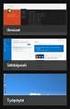 JÄRJESTELMÄTYÖKALUT SEKÄ SOVELLUSTEN POISTAMINEN Tämänkertaisen tehtävän aiheena ovat sovellusten lisäys/poisto sekä Windowsin mukana tulevat järjestelmätyökalut, jotka löytyvät valinnan Käynnistä Apuohjelmat
JÄRJESTELMÄTYÖKALUT SEKÄ SOVELLUSTEN POISTAMINEN Tämänkertaisen tehtävän aiheena ovat sovellusten lisäys/poisto sekä Windowsin mukana tulevat järjestelmätyökalut, jotka löytyvät valinnan Käynnistä Apuohjelmat
Sisältö IT Linux 2001:n uudet ominaisuudet IT Linux 2001:n yhteensopivuus Red Hat 7.0:n kanssa Asennuksen valmistelu
 Sisältö 1 IT Linux 2001:n uudet ominaisuudet 1 1.1 Uudet ominaisuudet......................... 1 1.2 KDE 2.0................................. 2 1.3 XFree86 4.0.1.............................. 2 1.4 Uusi
Sisältö 1 IT Linux 2001:n uudet ominaisuudet 1 1.1 Uudet ominaisuudet......................... 1 1.2 KDE 2.0................................. 2 1.3 XFree86 4.0.1.............................. 2 1.4 Uusi
HOW-TO: Kuinka saan yhdistettyä kaksi tulospalvelukonetta keskenään verkkoon? [Windows XP]
![HOW-TO: Kuinka saan yhdistettyä kaksi tulospalvelukonetta keskenään verkkoon? [Windows XP] HOW-TO: Kuinka saan yhdistettyä kaksi tulospalvelukonetta keskenään verkkoon? [Windows XP]](/thumbs/24/3360950.jpg) HOWTO: Tulospalveluohjelman asetusten määrittely verkkokäytössä 1/5 HOW-TO: Kuinka saan yhdistettyä kaksi tulospalvelukonetta keskenään verkkoon? [Windows XP] Kaksi tietokonetta saa kytkettyä keskenään
HOWTO: Tulospalveluohjelman asetusten määrittely verkkokäytössä 1/5 HOW-TO: Kuinka saan yhdistettyä kaksi tulospalvelukonetta keskenään verkkoon? [Windows XP] Kaksi tietokonetta saa kytkettyä keskenään
1 Tivax Professional 4.5
 Tivax Professional 4.5 1 1 Tivax Professional 4.5 1.1 Tivax ohjelman asentaminen TivaxProfessional versio 4.5 asennetaan joko CD:ltä tai lataamalla asennustiedosto Internetistä. Asennus CD:ltä: Asennusohjelma
Tivax Professional 4.5 1 1 Tivax Professional 4.5 1.1 Tivax ohjelman asentaminen TivaxProfessional versio 4.5 asennetaan joko CD:ltä tai lataamalla asennustiedosto Internetistä. Asennus CD:ltä: Asennusohjelma
Windows Server 2012 asentaminen ja käyttöönotto, Serverin pyörittämisen takia tarvitaan
 Aram Abdulla Hassan Windows Server 2012 asentaminen ja käyttö 1 Windows Server 2012 asentaminen ja käyttöönotto, Serverin pyörittämisen takia tarvitaan Hyper-V ohjelma. Riipu minkälaista Serveria yritämme
Aram Abdulla Hassan Windows Server 2012 asentaminen ja käyttö 1 Windows Server 2012 asentaminen ja käyttöönotto, Serverin pyörittämisen takia tarvitaan Hyper-V ohjelma. Riipu minkälaista Serveria yritämme
sivu 1 SURFCAM V5 JÄRJESTELMÄN VAATIMUKSET
 sivu 1 Minimi: Käyttöjärjestelmä: Windows XP Service Pack 3 Prosessori: Duo Core II tai nopeampi Muisti: 2 GB RAM Kovalevytila: 1 GB vapaana DVD asema Näytönohjain: 512 MB näyttömuistia. DirectX 9.0c tai
sivu 1 Minimi: Käyttöjärjestelmä: Windows XP Service Pack 3 Prosessori: Duo Core II tai nopeampi Muisti: 2 GB RAM Kovalevytila: 1 GB vapaana DVD asema Näytönohjain: 512 MB näyttömuistia. DirectX 9.0c tai
KYMENLAAKSON AMMATTIKORKEAKOULU Tietotekniikan koulutusohjelma / Tietoverkkotekniikka. Joonas Rosenblad. SteamOS-käyttöjärjestelmä
 KYMENLAAKSON AMMATTIKORKEAKOULU Tietotekniikan koulutusohjelma / Tietoverkkotekniikka Joonas Rosenblad SteamOS-käyttöjärjestelmä Harjoitustyö 2014 TIIVISTELMÄ KYMENLAAKSON AMMATTIKORKEAKOULU Tietotekniikan
KYMENLAAKSON AMMATTIKORKEAKOULU Tietotekniikan koulutusohjelma / Tietoverkkotekniikka Joonas Rosenblad SteamOS-käyttöjärjestelmä Harjoitustyö 2014 TIIVISTELMÄ KYMENLAAKSON AMMATTIKORKEAKOULU Tietotekniikan
Jäsenrekisteri (dos) Kirjuri tekstinkäsittely Vuosipäivitys 3.11.2007
 Jäsenrekisteri (dos) Kirjuri tekstinkäsittely Vuosipäivitys 3.11.2007 Asentaminen... 4 Näppäinpikakomentoja... 5 EtäAsteri... 6 Tulostaminen doswintu:n avulla... 8 Wordiin tulostaminen... 10 Windows XP
Jäsenrekisteri (dos) Kirjuri tekstinkäsittely Vuosipäivitys 3.11.2007 Asentaminen... 4 Näppäinpikakomentoja... 5 EtäAsteri... 6 Tulostaminen doswintu:n avulla... 8 Wordiin tulostaminen... 10 Windows XP
OTOsuite. Asennusopas. Suomi
 OTOsuite Asennusopas Suomi Asiakirjassa kuvataan OTOsuite-ohjelman asentaminen DVD:ltä, muistitikulta tai pakatusta tiedostosta. Järjestelmävaatimukset 1,5 GHz:n suoritin tai parempi (suositus 2 GHz) 2
OTOsuite Asennusopas Suomi Asiakirjassa kuvataan OTOsuite-ohjelman asentaminen DVD:ltä, muistitikulta tai pakatusta tiedostosta. Järjestelmävaatimukset 1,5 GHz:n suoritin tai parempi (suositus 2 GHz) 2
TELEWELL TW-EA200 MODEEMIN ASENTAMINEN SILLATTUUN SAUNALAHDEN ADSL-LIITTYMÄÄN KÄYTTÄEN USB-VÄYLÄÄ
 TELEWELL TW-EA200 MODEEMIN ASENTAMINEN SILLATTUUN SAUNALAHDEN ADSL-LIITTYMÄÄN KÄYTTÄEN USB-VÄYLÄÄ VERSIO 1.0 JIPPII GROUP OYJ 1 DOKUMENTIN TARKOITUS Tervetuloa Saunalahden ADSL-liittymän käyttöönottoon
TELEWELL TW-EA200 MODEEMIN ASENTAMINEN SILLATTUUN SAUNALAHDEN ADSL-LIITTYMÄÄN KÄYTTÄEN USB-VÄYLÄÄ VERSIO 1.0 JIPPII GROUP OYJ 1 DOKUMENTIN TARKOITUS Tervetuloa Saunalahden ADSL-liittymän käyttöönottoon
Maha Eurosystem jarrulaskentaohjelman asennusohje versio 7.20.026
 2012 Tecalemit Oy Seppo Koskivuori Maha Eurosystem jarrulaskentaohjelman asennusohje versio 7.20.026 Vaatimukset: - tietokone (PC), jossa vapaa USB portti - käyttöjärjestelmä Windows XP, Vista tai Windows
2012 Tecalemit Oy Seppo Koskivuori Maha Eurosystem jarrulaskentaohjelman asennusohje versio 7.20.026 Vaatimukset: - tietokone (PC), jossa vapaa USB portti - käyttöjärjestelmä Windows XP, Vista tai Windows
